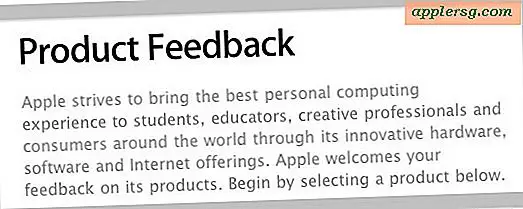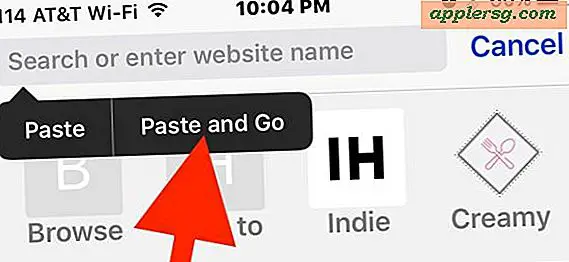Wie man neue Karten zu Apple Pay auf dem iPhone hinzufügt

Die meisten iPhone-Nutzer richten Apple Pay einmal mit einer einzigen Karte ein, aber Sie können dem iPhone mehrere Kreditkarten und Debitkarten hinzufügen, um sie bei Bedarf mit Apple Pay zu nutzen. Das ist gut, wenn Sie sowohl eine Kredit- als auch eine Debitkarte auf dem iPhone haben möchten oder wenn Sie mehrere Belohnungskarten für verschiedene Einkäufe in verschiedenen Geschäften haben. Es ist auch schön, nur eine Backup-Karte bei Apple Pay zu haben, in dem seltenen Fall, dass der erste aus irgendeinem Grund fehlschlägt.
Das Hinzufügen neuer Karten zu Apple Pay ist sehr einfach auf dem iPhone, dieses Tutorial wird durch den Prozess gehen. Sie können Karten manuell hinzufügen, oder, wie wir hier betonen werden, indem Sie die iPhones Kamera verwenden, um den Vorgang zu beschleunigen.
So fügen Sie Apple Pay auf dem iPhone eine neue Kreditkarte oder Debitkarte hinzu
Sie benötigen ein iPhone, das Apple Pay unterstützt (alle modernen iPhones) und eine mit Apple Pay kompatible Kreditkarte oder Debitkarte. Stellen Sie sicher, dass Sie die Karte griffbereit haben, da Sie während des Kartenhinzufügevorgangs auf die physische Karte verweisen.
- Öffnen Sie die App "Einstellungen"
- Gehe zu "Wallet & Apple Pay"
- Tippen Sie auf "Kredit- oder Debitkarte hinzufügen" und wählen Sie "Weiter"
- Legen Sie die Kreditkarte oder Debitkarte auf eine flache Oberfläche und verwenden Sie dann den Sucher auf dem iPhone, um die Karte zu zentrieren und die Kartendetails zu erfassen (alternativ können Sie auf "Kartendetails manuell eingeben" tippen).
- Bestätigen Sie die Kartendetails mit Ihrer Kreditkarte oder Debitkarte und tippen Sie dann auf "Weiter"
- Ich stimme den Allgemeinen Geschäftsbedingungen zu, die Sie sicherlich sorgfältig und vollständig lesen werden
- Wählen Sie auf dem Kartenprüfungsbildschirm eine Textnachricht oder E-Mail aus, um zu bestätigen, dass Ihre Karte mit Apple Pay verwendet wird. Tippen Sie dann auf Weiter und bestätigen Sie die Karte mit einem an Sie gesendeten Code
- Wenn der Bildschirm "Karte aktiviert" angezeigt wird, wählen Sie "Fertig", um den Vorgang abzuschließen
- Sie werden wieder in der App Einstellungen mit der Kartenliste auf dem Bildschirm angezeigt werden, mit anderen Kreditkarten oder Debitkarten wiederholen, wenn Sie weitere Karten zu Apple Pay hinzufügen möchten








( Optional, aber empfohlen für Mac-Benutzer, stellen Sie sicher, dass Sie Zahlungen von einem aktivierten Mac zulassen können. Dies ermöglicht einen schnellen Check-out mit Safari und Apple Pay auf dem Mac. )
Sie können auf diese Weise mehrere Kreditkarten oder Debitkarten hinzufügen, um sie mit Apple Pay auf Ihrem iPhone zu verwenden.
Wenn Sie mehrere Karten verwenden, sollten Sie die Standardkarte für Apple Pay wahrscheinlich auf die bevorzugte Karte setzen. Und natürlich, wenn Sie eine Apple Watch haben, sollten Sie Apple Pay auch auf der Apple Watch einrichten, wofür derzeit auch die Apple Watch App auf dem gepaarten iPhone benötigt wird.
Sie können Apple Pay viele Kreditkarten oder Debitkarten hinzufügen, es kann ein Limit geben, aber ich habe es nicht mit mehreren erreicht. Natürlich können Sie auch Karten von Apple Pay auf dem iPhone löschen, wenn Sie eine bestimmte Karte nicht mehr verwenden oder abgelaufen sind.
Apple Pay ist unbestreitbar praktisch, egal ob Sie online einkaufen oder bei Apple Pay teilnehmenden Geschäften, die Sie direkt von einem iPhone mit diesem Trick überprüfen können. Vergessen Sie nicht, dass Sie die Funktion über den gesperrten iPhone-Bildschirm mit der Tastenkombination "Apple Pay Home" aufrufen können. Dies kann auch dazu beitragen, das Auschecken mit der Funktion zu beschleunigen. Andernfalls müssen Sie die Wallet App aufrufen das iPhone.
Und wenn Sie so weit gelesen haben, aber Apple Pay auf dem iPhone noch nicht eingerichtet haben, sollten Sie das vielleicht tun, es ist sicherlich nützlich, diese Funktion zu haben. Selbst wenn Sie es nicht hauptsächlich für Einkäufe verwenden, aber es als Backup-Option, wenn Sie unterwegs sind, ist sehr nett, wie es möglicherweise verhindern kann, das frustrierende Szenario, wenn Sie eine Brieftasche oder Geldbörse zu Hause vergessen, aber nicht merke es, bis du in der Kasse bist .... Anstatt die Einkaufstour aufzugeben, können Sie möglicherweise Apple Pay verwenden, um den Kauf abzuschließen.